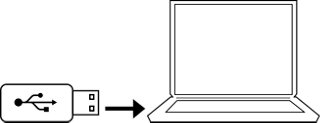Il telecomando del sistema consente di controllare il sistema stesso nonché i dispositivi collegati, quali televisore, ricevitore via cavo/satellitare e lettore Blu-ray. Aggiornamenti periodici consentono al telecomando di essere compatibile con i dispositivi introdotti dopo la data di produzione del sistema. Per ulteriori informazioni, controlla i dettagli sull'aggiornamento.
Inoltre, potrebbe essere necessario aggiornare il sistema per SoundTouch™.